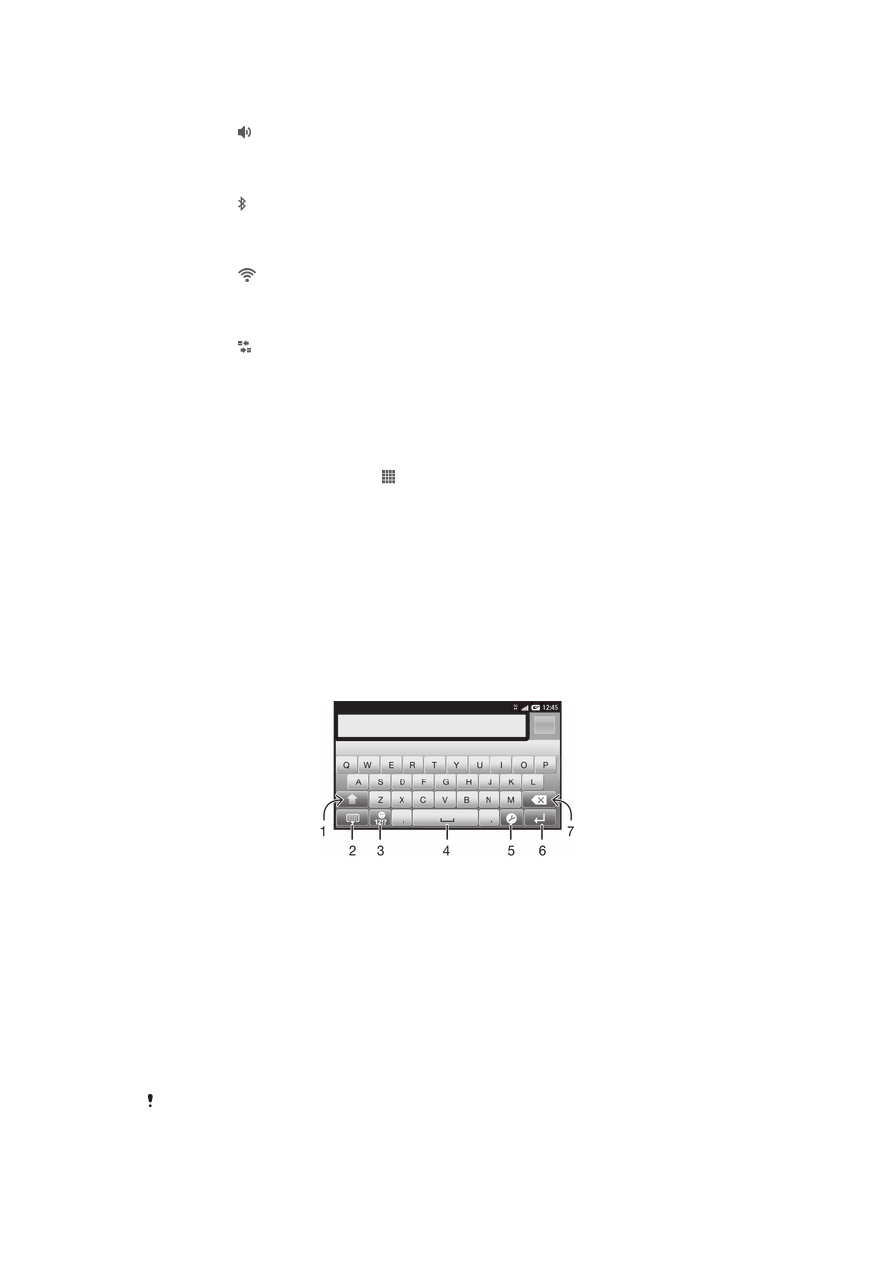
Teksti tippimine
Ekraaniklaviatuur
Teksti sisestamiseks koputage soovitud tähti ekraanil kuvataval QWERTY-klaviatuuril.
Mõnes rakenduses kuvatakse ekraaniklaviatuur vajaduse korral automaatselt.
Klaviatuuri kuvamiseks piisab ka mõne tekstivälja puudutamisest.
Ekraaniklaviatuuri kasutamine
1 Saate aktiveerida suur- ja väiketähestuse ning lülitada sisse ja välja suurtäheluku. Mõne keele puhul
kasutatakse seda klahvi eriomaste tähtede sisestamisel.
2 Saate sulgeda ekraaniklaviatuuri vaate
3 Saate kuvada numbrid ja sümbolid. Emotikonide kuvamiseks puudutage neid pikalt.
4 Saate sisestada tühiku
5 Saate avada sisestusseadete menüü, näiteks selleks, et muuta sätet Kirjutamiskeel. Selle klahvi abil
saab muuta ka kirjutuskeelt, kui on valitud rohkem kui üks sisestuskeel.
6 Saate sisestada reavahetuse või kinnitada tekstisisestuse
7 Saate kustutada kursori ees asuva märgi
Kõik joonised on näitlikud ja telefon tegelik välimus või kuva võib joonistel kujutatust erineda.
23
See on käesleva väljaande Interneti-versioon. © Ainult isiklikuks kasutamiseks.
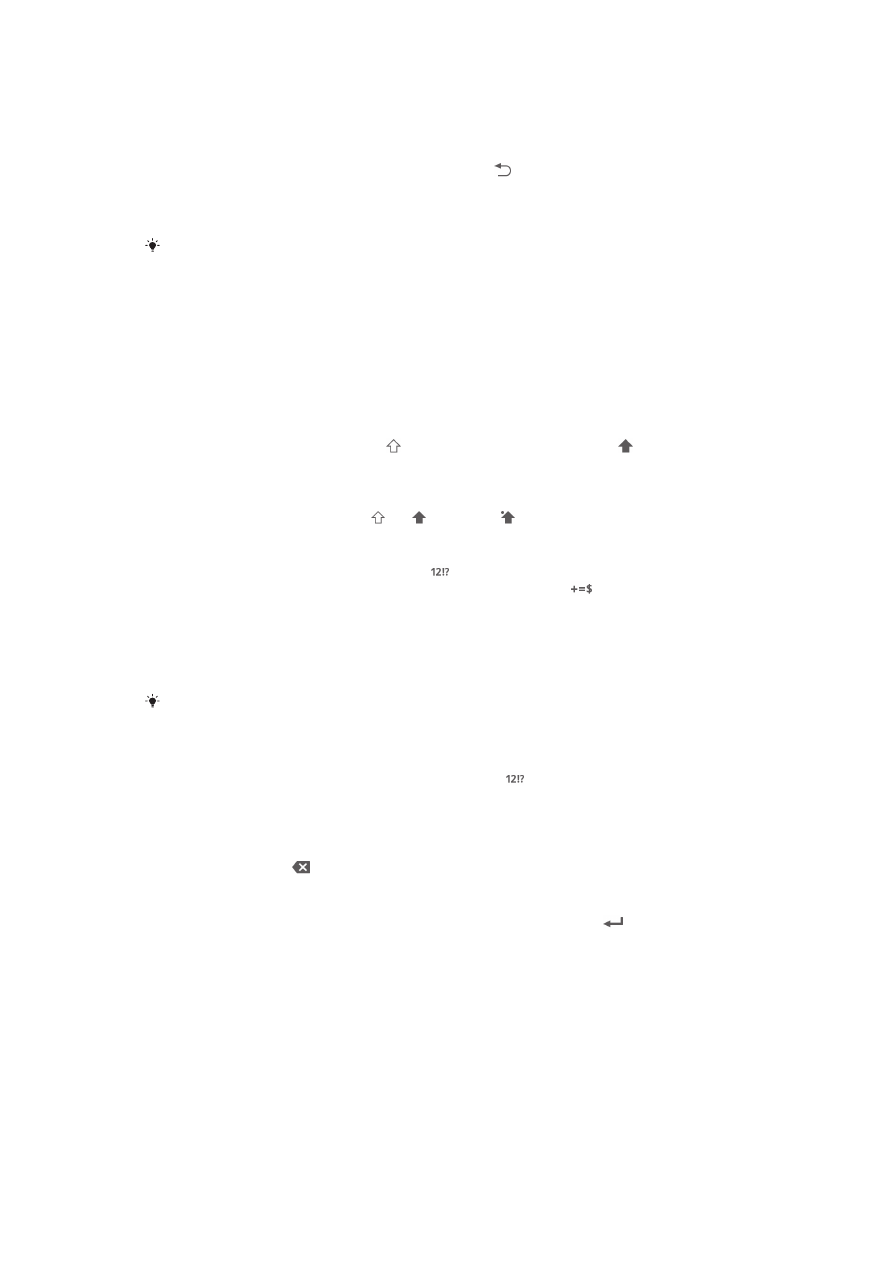
Teksti sisestamiseks ekraaniklaviatuuri kuvamine
•
Koputage mõnda tekstisisestusvälja.
Ekraaniklaviatuuri peitmine
•
Kui ekraaniklaviatuur on avatud, vajutage nuppu .
Ekraaniklaviatuuri kasutamine telefoni hoidmisel horisontaalselt
•
Teksti sisestamisel pöörake telefon küljeli.
Selleks, et klaviatuur toetaks seda funktsiooni, peab ka kasutatav rakendus horisontaalrežiimi
toetama ja ekraani suuna seaded peavad olema määratud automaatseks.
Teksti sisestamine ekraaniklaviatuuri kaudu
•
Klaviatuuril kuvatud tähemärgi sisestamiseks koputage seda tähemärki.
•
Tähemärgi variandi sisestamiseks puudutage klaviatuuril pikalt tavatähemärki.
Kuvatakse võimalike valikute loend. Valige loendist soovitud variant. Näiteks
tähemärgi "é" sisestamiseks puudutage pikalt tähemärki "e", kuni kuvatakse
muud valikud. Seejärel lohistage sõrm klaviatuuril "é" peale, et see valida.
Suur- ja väiketähtede vaheldumisi kasutamine
•
Enne tähe sisestamist koputage , et ümber lülituda suurtähtedele või
vastupidi.
Suurtäheluku sisselülitamine
•
Enne sõna tippimist koputage või kuni ilmub .
Numbrite või sümbolite sisestamine
•
Koputage teksti sisestamise ajal ikooni . Kuvatakse numbrite ja sümbolitega
klaviatuur. Kui soovite kuvada veel valikuid, koputage ikooni .
Tavaliste kirjavahemärkide sisestamine
1
Pärast sõna sisestamise lõpetamist koputage tühiku ribale.
2
Valige kirjavahemärk võimalike märkide hulgast. Valitud märk sisestatakse
enne tühikut.
Punkti kiireks sisestamiseks vajutage tühiku ribale kaks korda, kui te lõpetate sõna
sisestamise.
Emotikoni sisestamine
1
Teksti sisestamisel puudutage ja hoidke all klahve .
2
Valige naerunägu.
Tähtede kustutamine
•
Koputage, et seada kursor kohale pärast tähte, mida soovite kustutada ja
seejärel koputage .
Reavahetuse sisestamine
•
Teksti kirjutamisel vajatava reavahetuse sisestamiseks koputage .
Teksti valimine
1
Sisestage tekst ja seejärel koputage seda ja hoidke sellel sõrme. Sõna, mida
koputasite, tõstetakse esile ja mõlemal poolel kuvatakse pidemed.
2
Lohistage pidemeid vasakule või paremale rohkema teksti valimiseks.
24
See on käesleva väljaande Interneti-versioon. © Ainult isiklikuks kasutamiseks.
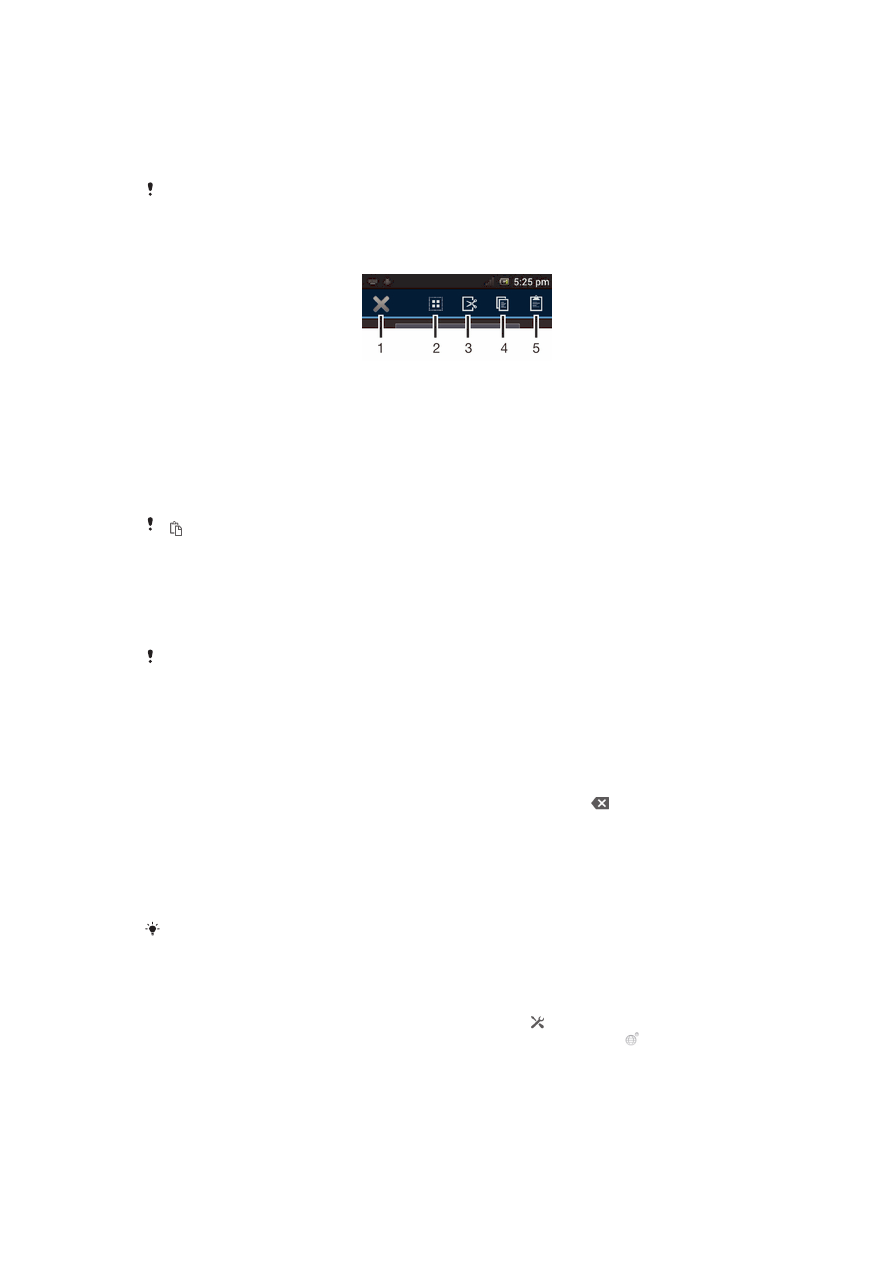
Teksti muutmine püstpaigutusrežiimis
1
Teksti sisestamise ajal puudutage pikalt tekstivälja seni, kuni kuvatakse
rakenduseriba.
2
Valige tekst, mida soovite muuta, ja siis kasutage rakenduseriba soovitud
muudatuste tegemiseks.
Teksti kleepimiseks lõikelaualt võite ka puudutada tekstivälja, kuni kuvatakse valik Kleebi ja
koputada seejärel valikut Kleebi.
Rakenduseriba
1
Saate rakenduseriba sulgeda
2
Saate valida kogu teksti
3
Saate teksti lõigata
4
Saate teksti kopeerida
5
Saate teksti kleepida
kuvatakse ainult siis, kui lõikelaual on teksti.
Funktsiooni Libistusliigutusega sisestus kasutamine sõnade
kirjutamiseks
Saate teksti sisestada libistades oma sõrme ekraaniklahvistikul tähelt tähele. Võite
oma sõrme sõnade vahel üles tõsta, nii et telefon tunneb need ära.
Libistusliigutusega sisestus on kasutatav vaid ekraaniklahvistikul.
Tekstisisestus funktsiooni Libistusliigutusega sisestus kasutades
1
Kui soovite sisestada teksti ekraaniklaviatuuuri abil, libistage oma sõrme tähelt-
tähele, et leida sõna, mille soovite sisestada. Kui olete sõna sisestamise
lõpetanud, tõstke sõrm üles.
2
Telefon pakub sisestatud tähtede järgi sõna. Vajaduse korral valige õige sõna
pakutavate sõnade ribalt. Valiku laiendamiseks kerige valitavate sõnade ribal
paremale või vasakule. Kui te ei leia soovitavat sõna, koputage üks kord, et
kustutada terve sõna. Seejärel püüdke uuesti sisestada
sõnaLibistusliigutusega sisestus abil, või koputage igale tähele, et sõna
sisestada.
3
Kui on aktiveeritud seade Lisa sõnade vahele tühik otsige järgmine sõna, mida
soovite sisestada. Kui seda ei soovi, koputage tühikuklahvile ja otsige järgmine
sõna, mida soovite sisestada.
Liitsõnade sisestamiseks siis, kui on aktiveeritud seade Lisa sõnade vahele tühik, võib teil olla
vaja sisestada sõna esimene osa puudutamisega ja seejärel sisestada ülejäänud osa sõnast
igale tähele koputamisega.
Libistusliigutusega sisestus Seadete muutmine
1
Teksti sisestamisel ekraaniklaviatuuri kaudu koputage . Kui olete
kasutamiseks valinud rohkem kui ühe kirjutuskeele, hoidke all klahvi .
2
Koputage Tekstisisestuse seaded.
3
Märgistage märkeruut Libistusliigutusega sisestus või eemaldage märgistus.
4
Tühiku automaatseks lisamiseks žestide vahel, ilma tühikuklahvile vajutamata,
märgistage märkeruut Lisa sõnade vahele tühik.
25
See on käesleva väljaande Interneti-versioon. © Ainult isiklikuks kasutamiseks.
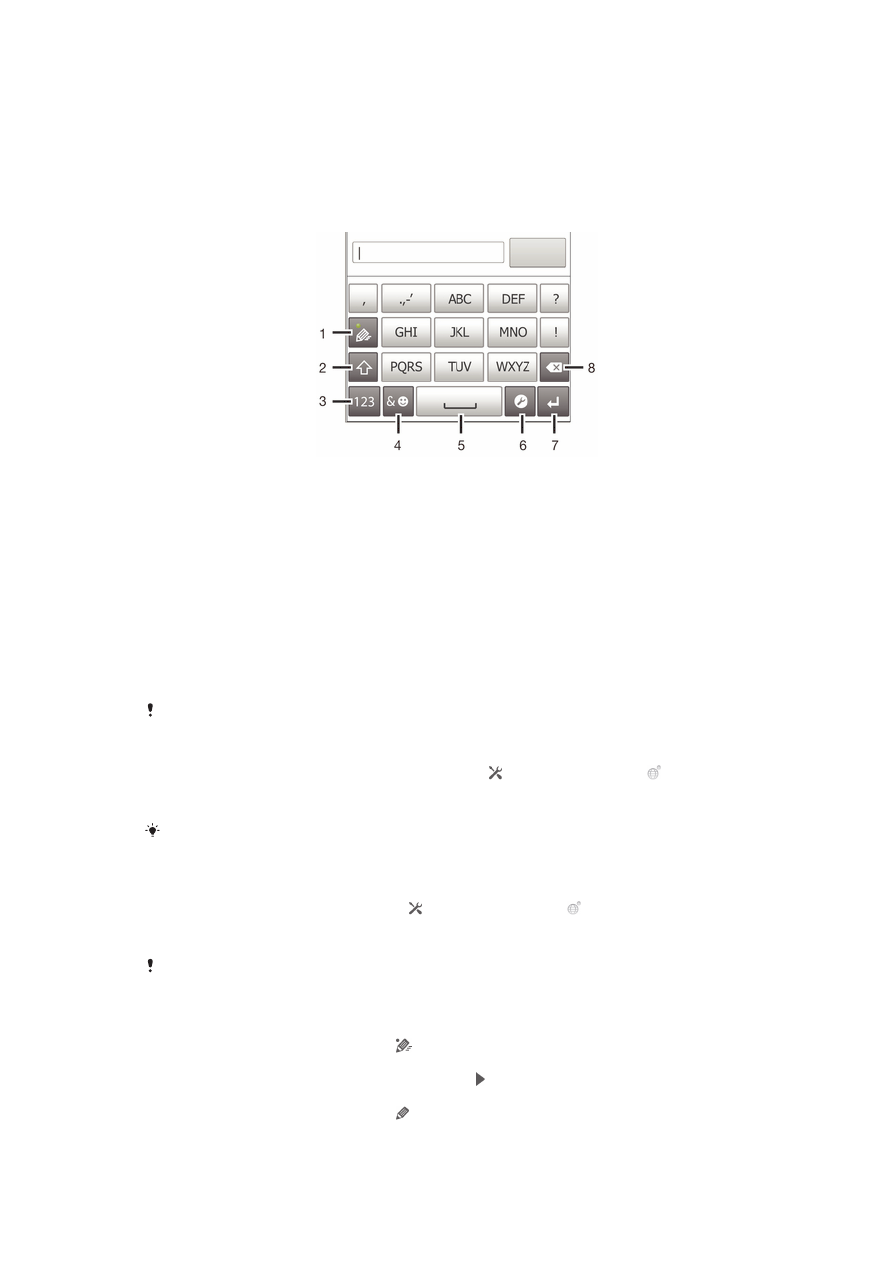
Telefoniklaviatuur
Telefoniklaviatuur sarnaneb standardse 12-klahvilise telefoniklaviatuuriga. See
võimaldab nii sõnastikupõhist tekstisisestust kui ka tavalist tekstisisestust.
Telefoniklaviatuuri tekstisisestusmeetodi saate aktiveerida klaviatuuriseadete kaudu.
Telefoniklaviatuur on saadaval ainult siis, kui telefon on vertikaalasendis.
Telefoniklaviatuuri kasutamine
1 Saate valida tekstisisestusviisi.
2 Saate muuta suur- ja väiketähestust ning lülitada sisse suurtäheluku.
3 Saate kuvada numbrid.
4 Saate kuvada sümbolid ja emotikonid.
5 Saate sisestada tühiku.
6 Saate avada sisestusseadete menüü, näiteks selleks, et muuta sätet Kirjutamiskeel. Selle klahvi abil
saate muuta ka kirjutuskeelt, kui on valitud rohkem kui üks sisestuskeel.
7 Saate sisestada reavahetuse või kinnitada tekstisisestuse.
8 Saate kustutada kursori ees asuva märgi.
Kõik joonised on näitlikud ja telefoni tegelik välimus või kuva võib joonistel kujutatust erineda.
Ekraaniklahvistiku esmakordne avamine
1
Koputage tekstisisestusvälja, seejärel koputage või puudutage ikooni ja
hoidke näppu sellel kui olete juba valinud rohkem kui ühe sisestuskeele.
2
Koputage nuppu Klahvipaigutus ja tehke soovitud valik.
Pärast klaviatuuri kujunduse valimist piisab ekraaniklahvistiku aktiveerimiseks
tekstisisestusvälja koputamisest.
Ekraaniklahvistiku ja telefoniklaviatuuri vahel lülitamine
1
Teksti sisestamisel koputage ikooni või puudutage ikooni ja hoidke näppu
sellel kui olete juba valinud rohkem kui ühe sisestuskeele.
2
Koputage nuppu Klahvipaigutus ja tehke soovitud valik.
Ekraaniklahvistik on saadaval ainult siis, kui telefoni hoitakse vertikaalselt.
Teksti sisestamine telefoniklaviatuuri kaudu
Telefoniklaviatuuri kasutamisel on teil kaks sisestamisvõimalust.
•
Kui telefoniklaviatuuril on kuvatud , tuleb iga tähe jaoks koputada vastavat
märgiklahvi ainult üks kord, isegi kui soovitud täht pole vastava klahvi esimene täht.
Koputage kuvatavat sõna või koputage ikooni , kui soovite vaadata rohkem
sõnasoovitusi ja loendist sobiva sõna valida.
•
Kui telefoniklaviatuuril on kuvatud , koputage sisestatavale tähemärgile vastavat
märgiklahvi. Koputage seda klahvi seni, kuni soovitud märk on valitud. Seejärel tehke
sama järgmise soovitud märgi sisestamiseks jne.
26
See on käesleva väljaande Interneti-versioon. © Ainult isiklikuks kasutamiseks.
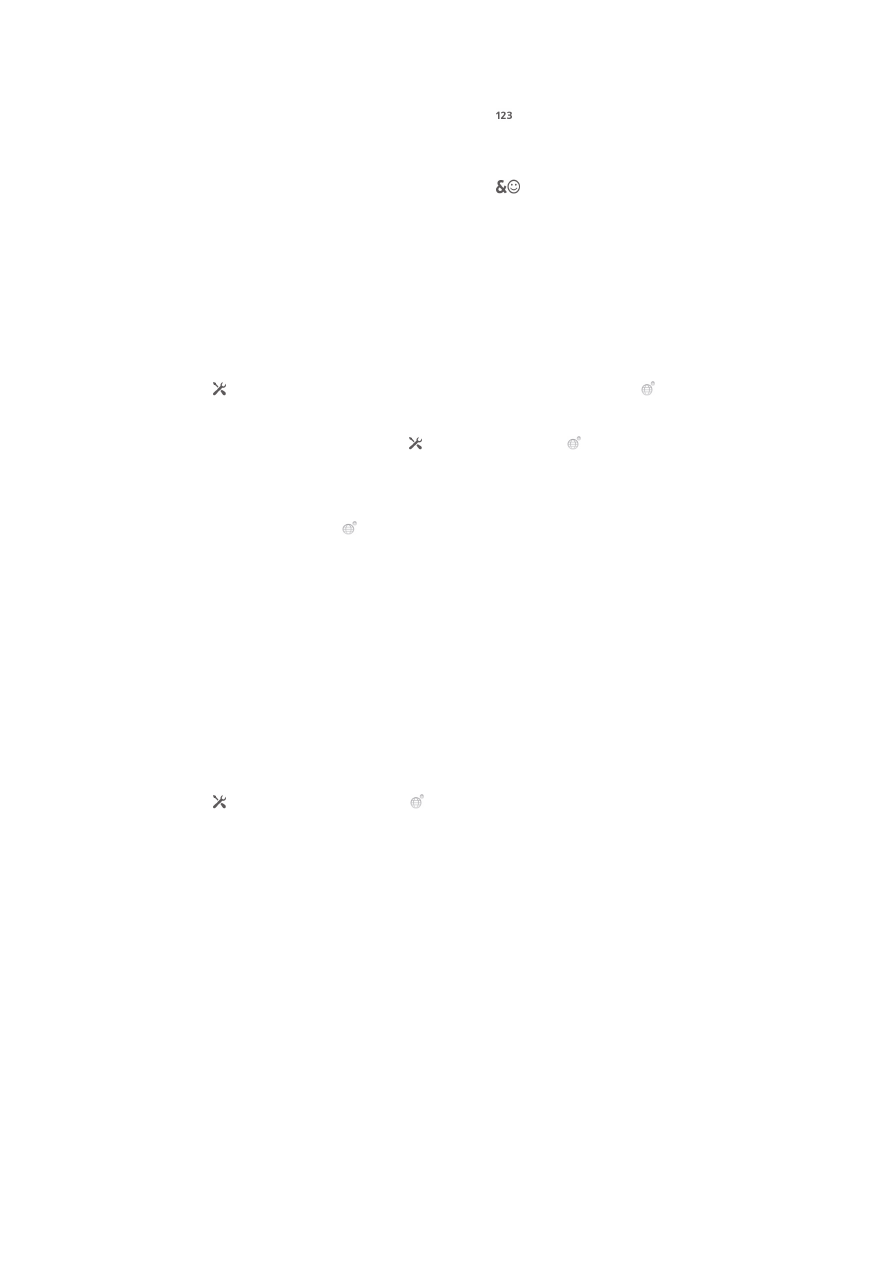
Numbrite sisestamine telefoniklaviatuuri kaudu
•
Kui telefoniklaviatuur on avatud, koputage ikooni . Kuvatakse numbritega
telefoniklaviatuur.
Sümbolite ja emotikonide lisamine telefoniklaviatuuri kaudu
1
Kui telefoniklaviatuur on avatud, koputage ikooni
. Kuvatakse sümbolite ja
emotikonidega ruudustik.
2
Kui soovite kuvada veel võimalusi, kerige ruudustikku üles või alla. Sümboli või
emotikoni valimiseks koputage seda.
Klaviatuuri ja telefoniklaviatuuri seaded
Saate määrata ekraaniklaviatuuri ja telefoniklaviatuuri seaded (nt kirjutamiskeele ja
automaatse parandamise seaded).
Juurdepääs klaviatuuri ja telefoniklaviatuuri seadetele
•
Teksti sisestamisel ekraaniklaviatuuri või telefoniklaviatuuri kaudu koputage
ikooni . Kui olete valinud mitu kirjutamiskeelt, puudutage pikalt ikooni .
Kirjutamiskeele vahetamine ekraaniklaviatuuri või telefoniklaviatuuri kasutamisel
1
Teksti sisestamisel koputage ikooni või puudutage ikooni pikalt, kui olete
juba valinud rohkem kui ühe sisestuskeele.
2
Koputage valikut Kirjutamiskeel ja valige keeled, mida soovite kirjutamiseks
kasutada.
3
Kui olete valinud mitu sisestuskeelt, koputage ühelt valitud kirjutamiskeelelt
teisele lülitumiseks ikooni .
Klaviatuuride vahetamine
1
Lohistage teadaannete paneeli avamiseks teksti sisestamise ajal olekuriba
allapoole.
2
Koputage valikut Sisestusrežiimi valimine ja tehke soovitud valik.
Tekstisisestusseaded
Teksti sisestamisel võite kasutada tekstisisestusseadete menüüd, mis aitab teil
määrata ennustava tekstisisestuse valikuid. Võite näiteks otsustada, kuidas soovite
telefonis pakutavaid sõnu näha ja tippimise ajal parandada või kuidas lubada
tekstisisestamisrakendusel sõnu meelde jätta.
Tekstisisestusseadete muutmine
1
Teksti sisestamisel ekraaniklaviatuuri või telefoniklaviatuuri kaudu koputage
ikooni või puudutage pikalt ikooni .
2
Koputage valikut Tekstisisestuse seaded.
3
Valige soovitud seaded.